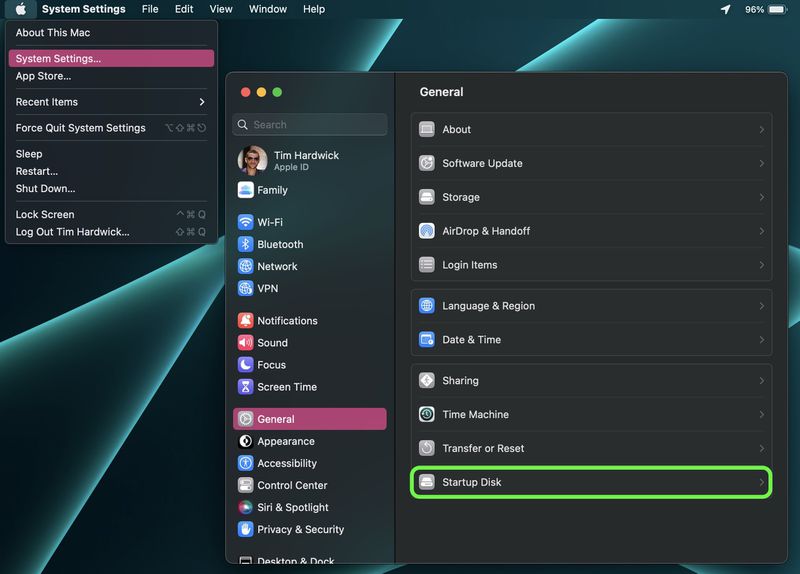Kromě výchozího spouštěcího disku lze Macy nastavit tak, aby se spouštěly z jiného disku, jako je externí disk, síťový svazek nebo USB flash disk. Tento článek vysvětluje proces konfigurace nového spouštěcího disku na Macech s čipem Apple Silicon i Intel.
Pokud jde o výměnu spouštěcího disku Macu, můžete tak učinit pouze při příštím spuštění nebo při každém dalším spuštění. Zde rozebereme proces pro oba scénáře. Než budete pokračovat, je důležité si uvědomit, že pokud máte Mac s bezpečnostním čipem Apple T2, možná budete muset nastavit další bezpečnostní funkce pomocí Startup Security Utility, abyste mohli vyměnit spouštěcí disk. Chcete-li se dozvědět více o Startup Security Utility, nahlédněte do uživatelské příručky společnosti Apple.
Jak vyměnit spouštěcí disk Macu
Macy s čipy Apple Silicon
- Pokud je váš Mac zapnutý, vypněte jej: Klikněte na logo Apple () v pruhu nabídky a vyberte možnost Vypnout, poté potvrďte v dialogovém okně.
- Stiskněte a podržte tlačítko napájení, dokud se na obrazovce nezobrazí Načítání možností spuštění. (Pokud používáte Mac mini, počkejte, až se kontrolka rozsvítí oranžově.)
- Když uvidíte dostupné spouštěcí svazky, vyberte jeden a klikněte na tlačítko Pokračovat.
Macy s čipy Intel:
- Pokud je váš Mac zapnutý, vypněte jej: Klikněte na logo Apple () v pruhu nabídky a vyberte možnost Vypnout, poté potvrďte v dialogovém okně.
- Stisknutím a podržením klávesy Option při stisknutí tlačítka napájení spustíte Mac.
- Když uvidíte dostupné spouštěcí disky, vyberte jeden a klikněte na šipku nahoru.
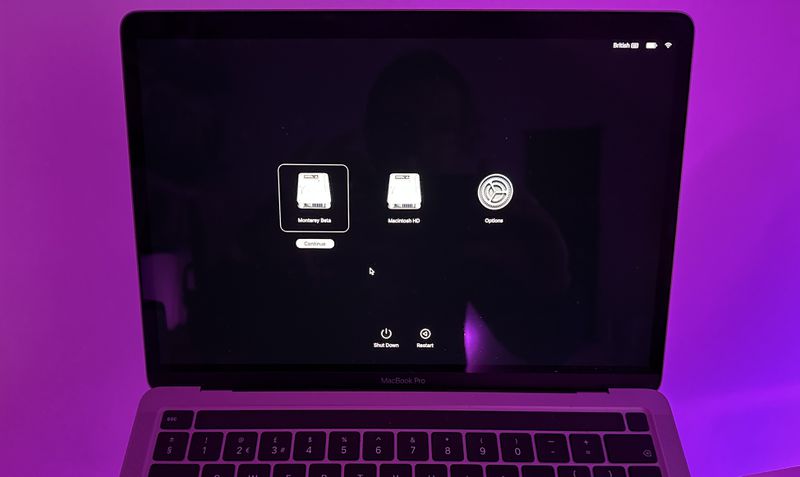
Jak nastavit výchozí spouštěcí disk
- Na Macu klikněte na logo Apple () na liště nabídek a vyberte Nastavení systému.
- Na postranním panelu klikněte na Obecné.
- Vpravo vyberte Spouštěcí disk.
- Klepněte na ikonu disku, který chcete použít.
- Zadejte své heslo správce nebo v případě potřeby potvrďte změnu pomocí Touch ID.
- Klikněte na Restartovat.
Při výběru síťového spouštěcího svazku Apple varuje uživatele, aby se ujistili, že vybrali síťový spouštěcí svazek, a NIKOLI obraz síťové instalace. Je to proto, že výběr síťového instalačního obrazu přeinstaluje váš systémový software a může vymazat obsah vašeho disku. Chcete-li se takovému scénáři vyhnout, nezapomeňte, že standardní ikona síťového svazku se zobrazuje jako glóbus se složkou, zatímco ikona síťové instalace se zobrazuje jako glóbus se zelenou šipkou směřující dolů.